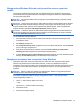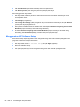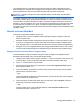User Guide - Windows 8
yang ditetapkan sistem. Perangkat boot bisa dari drive optik, drive disket, perangkat NIC (kartu
antarmuka jaringan), harddisk, dan perangkat USB. Perangkat boot berisi media atau berkas yang
dapat menjalankan boot agar komputer dapat dinyalakan dan beroperasi dengan baik.
CATATAN: Sebagian perangkat boot harus diaktifkan dalam Computer Setup agar disertakan
dalam urutan boot.
Anda dapat mengubah urutan pencarian perangkat boot oleh komputer dengan mengubah urutan
boot dalam Computer Setup. Anda juga dapat menekan esc saat muncul pesan “Press the ESC key
for Startup Menu” (Tekan tombol ESC untuk Menu Penyalaan) di bagian bawah layar, lalu tekan f9.
Menekan f9 akan menampilkan menu yang menunjukkan perangkat boot aktif, sehingga Anda dapat
memilih salahsatu perangkat boot itu. Atau, Anda dapat menggunakan MultiBoot Express untuk
mengeset komputer agar meminta Anda menentukan lokasi boot setiapkali komputer dihidupkan atau
dinyalakan ulang.
Memilih preferensi MultiBoot
Anda dapat menggunakan MultiBoot dengan cara:
●
Mengeset urutan boot baru setiapkali komputer dihidupkan dengan mengubah urutan boot
dalam Computer Setup.
●
Memindah-mindah pemilihan perangkat boot dengan menekan esc saat muncul pesan “Press
the ESC key for Startup Menu” (Tekan tombol ESC untuk Menu Penyalaan) di bagian bawah
layar, kemudian tekan f9 untuk memasuki menu Boot Device Options (Pilihan Perangkat Boot).
●
Mengeset urutan boot yang dapat diubah-ubah menggunakan MultiBoot Express. Fitur ini akan
meminta Anda memilih perangkat boot setiapkali komputer dihidupkan atau dinyalakan ulang.
Mengeset urutan boot baru dalam Computer Setup
Untuk menjalankan Computer Setup dan mengeset urutan perangkat boot setiapkali komputer
dihidupkan atau dinyalakan ulang, ikuti langkah-langkah berikut:
1. Hidupkan atau nyalakan ulang komputer, lalu tekan esc saat muncul pesan “Press the ESC key
for Startup Menu” (Tekan tombol ESC untuk Menu Penyalaan) di bagian bawah layar.
2. Tekan f10 untuk memasuki Computer Setup.
3. Gunakan alat penunjuk atau tombol panah untuk memilih daftar Legacy Boot Order (Urutan
Boot Legasi), lalu tekan enter.
4. Untuk memindahkan perangkat ke urutan boot atas, gunakan alat penunjuk untuk mengeklik
panah-ke-atas, atau tekan tombol +.
– atau –
Untuk memindahkan perangkat ke urutan boot bawah, gunakan alat penunjuk untuk mengeklik
panah-ke-bawah, atau tekan tombol -.
5. Untuk menyimpan perubahan dan keluar dari Computer Setup, klik ikon Simpan di sudut kiri
bawah layar, kemudian ikuti petunjuk pada layar.
– atau –
Gunakan tombol panah untuk memilih File (Berkas) > Save Changes and Exit (Simpan
Perubahan dan Keluar), lalu tekan enter.
Menggunakan MultiBoot 87